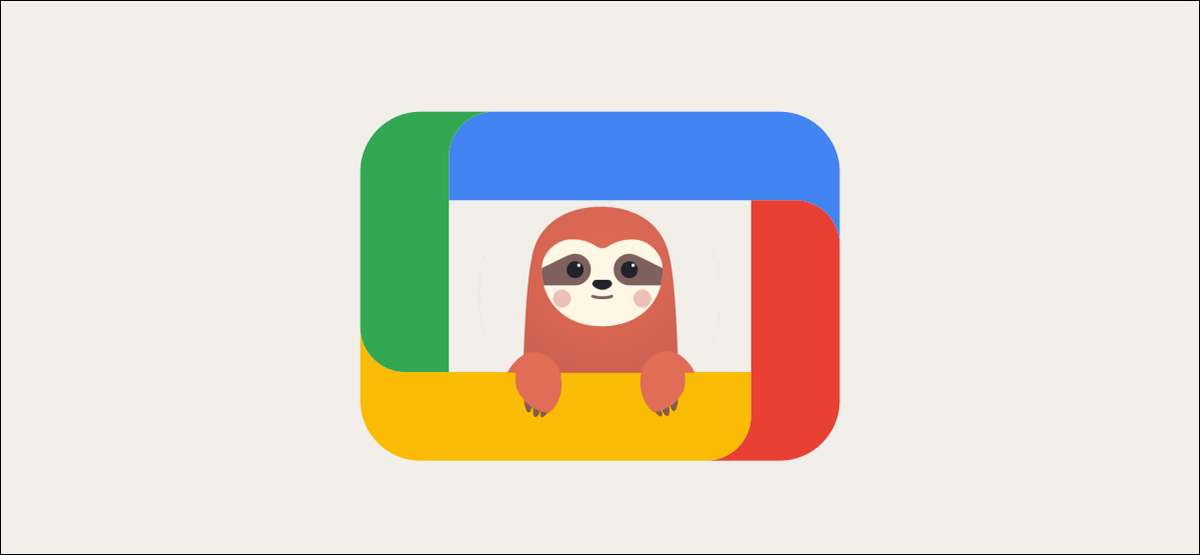
Google TV apparaten, zoals de Chromecast met Google TV , zijn geweldig bij het opduiken van inhoud om te kijken, maar niet al die inhoud is gezinsvriendelijk. Gelukkig kunt u een specifiek profiel voor uw kinderen instellen, compleet met ouderlijk toezicht.
U kunt meerdere profielen voor iedereen in uw huis hebben op Google TV-apparaten. De kinderprofielen hebben een hoop extra bedieningselementen, waaronder bedtimes, kijkgrenzen, app-monitoring en meer.
Het maken van een kinderprofiel zal ze als lid toevoegen aan jouw Google-familie . Het is niet hetzelfde als het opnieuw maken van een kinderprofiel, omdat je ze geen Gmail-adres toewijst. Laten we beginnen.
VERWANT: Wat is het verschil tussen Google TV en Android-tv?
Selecteer op het startscherm van Google TV uw profielpictogram in de rechterbovenhoek.

Selecteer in het menu uw account.
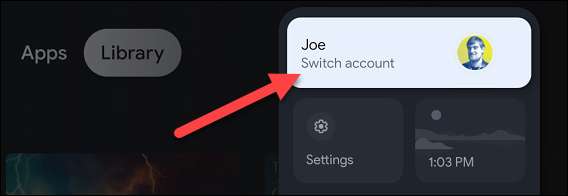
Kies nu "Voeg een kind toe" om door te gaan.
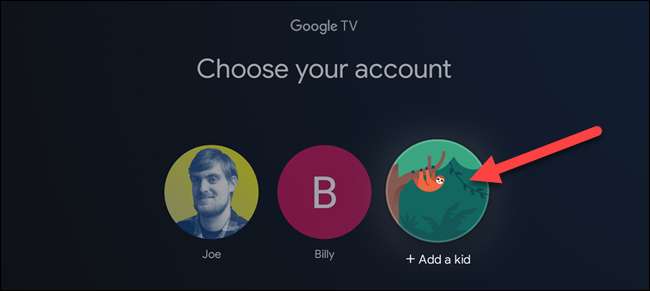
Vervolgens wordt u begroet met een vriendschappelijk introductiescherm. Selecteer "Aan de slag".
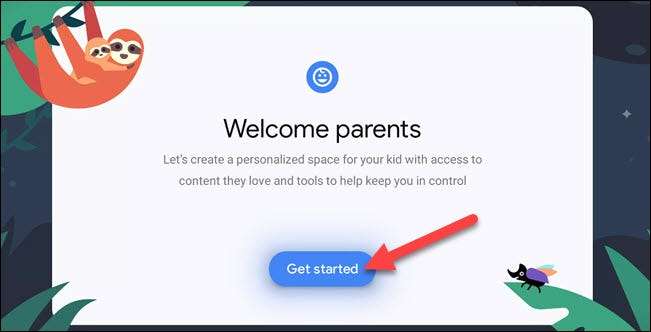
Als u eerder een kinderaccount hebt toegevoegd aan uw Google-familie, ziet u ze hier vermeld. Je kunt ze selecteren, "voeg een ander kind toe," of "voeg een kind toe."
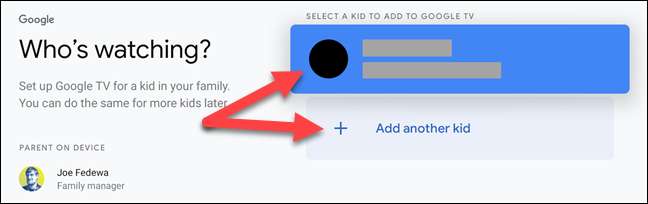
Het volgende scherm vraagt om de naam van uw kind. Je kunt hier ook een generiek "Kids" -etiket plaatsen als je wilt dat dit een gedeeld profiel is. Selecteer "Volgende" als je klaar bent.

Nu vraagt het om de leeftijd van uw kind. Nogmaals, je hoeft hier niet specifiek te zijn als je niet wilt zijn. Selecteer "Volgende" als je klaar bent.
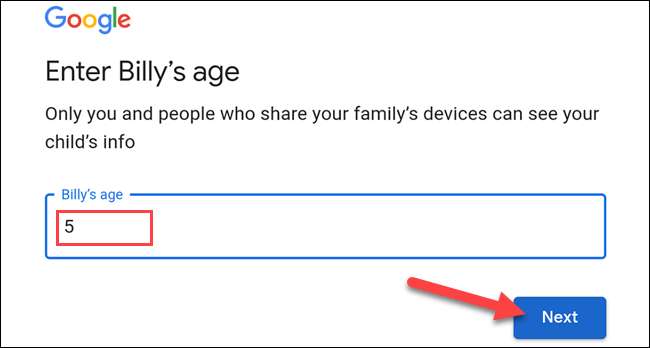
U zult nu enkele service en ouderlijke toestemmingsinformatie van Google zien. Selecteer "Akkoord" nadat je alles hebt gekeken en geaccepteerd.
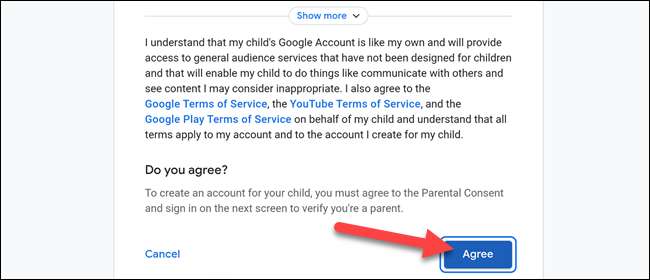
De laatste stap voor het maken van het profiel is "Ouderlijke verificatie". Kies een telefoonnummer voor de verificatiecode die moet worden verzonden, selecteer vervolgens "Verzenden".
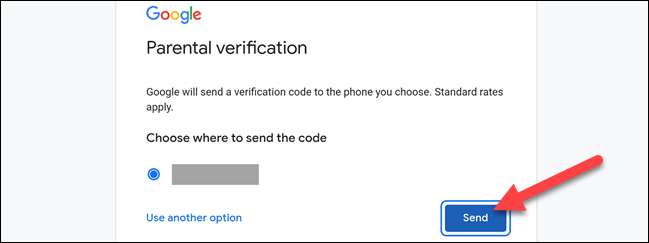
Nadat u het hebt ontvangen, voert u de code in het volgende scherm in en selecteert u "Volgende".
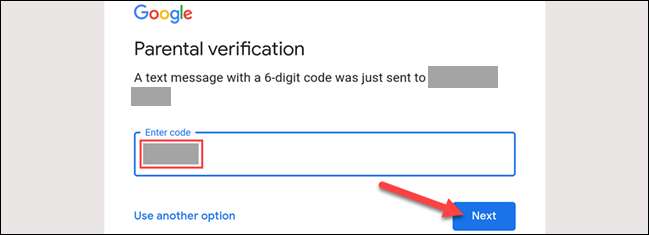
Het profiel wordt nu gemaakt op uw Google-tv-apparaat, dat slechts een paar minuten meeneemt. Eenmaal dat is voltooid, is het eerste dat je wordt gevraagd om te doen is apps selecteren. Klik op "Volgende" om door te gaan.
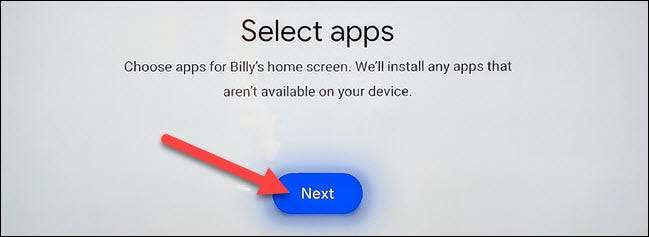
U krijgt een rij voorgestelde kinderen-apps en een rij apps van uw account. Selecteer apps die u op het profiel wilt hebben en klik vervolgens op "Installeren & Amp; Doorgaan met."
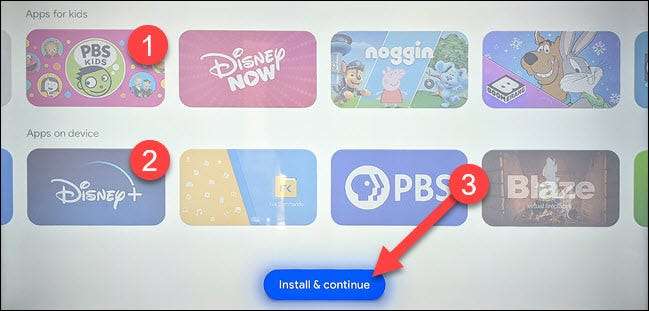
Vervolgens vraagt Google TV of u een van de andere OUTENTAL-bedieningselementen wilt instellen. Er zijn verschillende dingen die je hier kunt doen:
- Scherm tijd: Stel de dagelijkse tijdslimieten in voor het bekijken of voeg een bedtijd toe.
- Profielvergrendeling: Vergrendel het kinderprofiel zodat ze het niet kunnen verlaten.
- Familiebibliotheek: Selecteer score voor tv-programma's en films die kunnen worden gedeeld uit uw aankopen.
- Thema: Kies een leuke thema voor de Kids-profiel.
Nadat u deze opties hebt verkend, selecteert u “Finish Setup.”
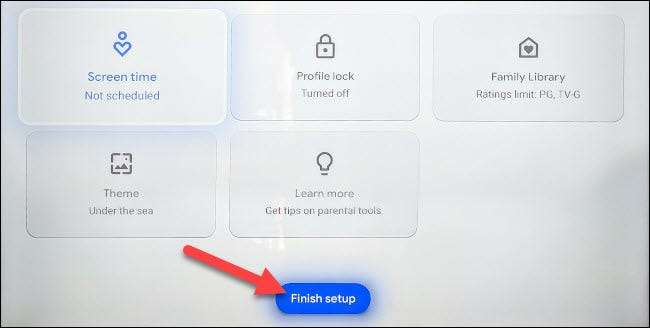
Ten slotte, zult u een herinnering voor het opzetten van het startscherm en teken bij apps die mogelijk moeten zien. Selecteer “Let's Go.”
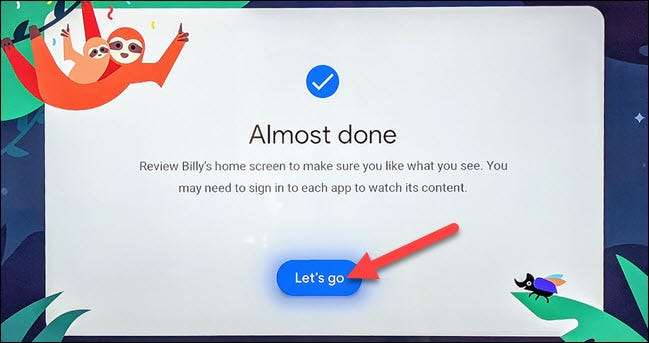
Nu u op zoek bent in de Kids profiel thuis scherm ! Het is een stuk eenvoudiger dan de reguliere profielen en mist alle content aanbevelingen.
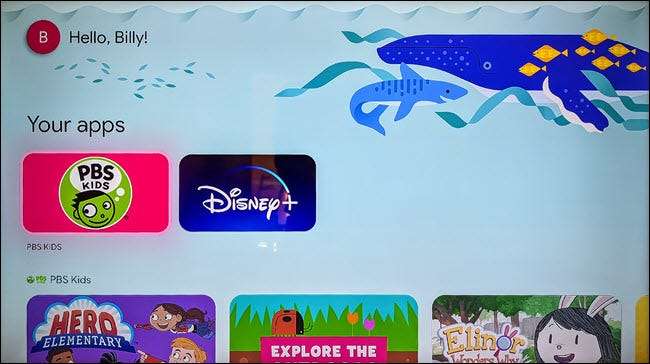
Dit is een geweldige manier om je kinderen een beetje meer vrijheid te geven zonder dat ze de volledige regeert geven aan alle content op het internet. Nu kunt u een beetje beter over hen voelt het gebruik van de tv met een Kids-profiel.
VERWANT: Hoe het startscherm van Google TV aanpassen







